مقدمة إلى بايثون لأتمتة الشبكات
تثبيت Netmiko وأول سكريبت
NETWORK-AUTOMATION
8/27/20241 دقيقة قراءة


١. مقدمة إلى بايثون لأتمتة الشبكات
تُعد أتمتة الشبكات بمثابة تغيير كبير لمهندسي الشبكات، حيث تُمكننا من إدارة أجهزة الشبكة بكفاءة وتقليل الأخطاء البشرية. بايثون هي اللغة المفضلة لأتمتة الشبكات نظرًا لبساطتها ومكتباتها القوية مثل Netmiko، التي تُسهل التفاعل مع أجهزة الشبكة.
في هذا المنشور، سنبدأ رحلتنا في أتمتة الشبكات باستخدام بايثون. سنغطي كل شيء من تثبيت بايثون و Netmiko إلى تشغيل سكريبت بسيط يتصل بجهاز Cisco.
٢. لماذا بايثون لأتمتة الشبكات؟
يتم استخدام بايثون على نطاق واسع في أتمتة الشبكات بسبب:
سهولة التعلم: يتميز بناء جملة بايثون بالوضوح والإيجاز، مما يجعله متاحًا للمبتدئين.
مكتبات واسعة: مكتبات مثل Netmiko، Paramiko، وNAPALM تجعل أتمتة الشبكات بسيطة ومباشرة.
دعم المجتمع: لدى بايثون مجتمع كبير ونشط، يوفر الكثير من الموارد والدعم للمتعلمين الجدد.
٣. تثبيت بايثون
قبل البدء في الأتمتة، تحتاج إلى تثبيت بايثون على نظامك. دعونا نتبع الخطوات لتثبيت بايثون:
تحميل بايثون:
قم بزيارة الموقع الرسمي لبايثون.
اختر أحدث إصدار من بايثون لنظام التشغيل الخاص بك..
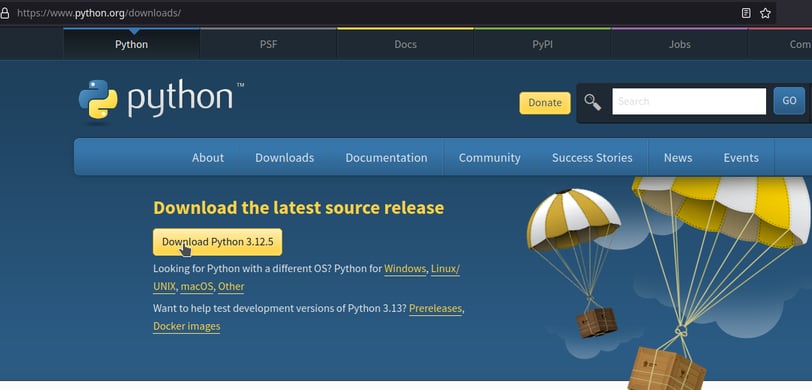
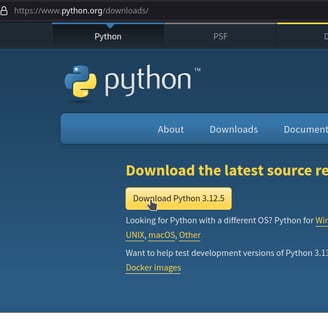
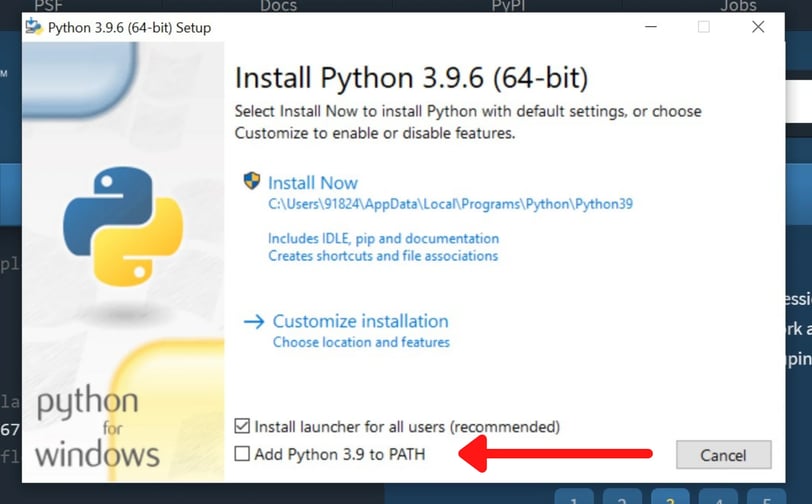

٦. تثبيت Netmiko والتبعيات
بمجرد إعداد Python وPIP، يمكنك تثبيت Netmiko باستخدام PIP:
٧. كتابة أول سكريبت بايثون باستخدام Netmiko
الآن بعد أن تم تثبيت Netmiko، دعونا نكتب سكريبت بسيط للاتصال بجهاز Cisco في بيئة ساندبوكس عامة. سيقوم هذا السكريبت بالاتصال بالجهاز وعرض الموجه (prompt).
قم بإنشاء ملف جديد والصق فيه هذا السكريبت. (main.py)
ملاحظة: يجب أن ينتهي اسم الملف بامتداد .py
٥. فهم PIP (برنامج تثبيت حزم بايثون
PIP هو برنامج تثبيت حزم بايثون، الذي يتيح لك تثبيت وإدارة المكتبات الإضافية التي لا تتضمنها مكتبة بايثون القياسية. يُعتبر PIP ضروريًا لتثبيت Netmiko والتبعيات الأخرى.
للتحقق مما إذا كان PIP مثبتًا، افتح CMD من ويندوز ثم قم بتشغيل:
٤. تشغيل برنامج التثبيت:
اتبع الإرشادات في برنامج التثبيت. تأكد من تحديد المربع الذي يقول "إضافة بايثون إلى PATH" أثناء عملية التثبيت.
٨. تشغيل السكريبت الخاص بك
لتشغيل سكريبت بايثون الخاص بك، اتبع الخطوات التالية:
افتح موجه الأوامر (CMD):
على نظام Windows، اضغط على Win + R، اكتب cmd، واضغط على Enter.
على macOS أو Linux، افتح تطبيق Terminal.
التنقل إلى مجلد السكريبت الخاص بك:
استخدم الأمر cd لتغيير الدلائل إلى المجلد الذي تم حفظ سكريبت بايثون الخاص بك فيه.
على سبيل المثال، إذا كان السكريبت الخاص بك في مجلد Documents، ستكتب:
تشغيل السكريبت الخاص بك:
بمجرد أن تكون في المجلد الصحيح، قم بتشغيل سكريبت بايثون الخاص بك عن طريق كتابة:
ملاحظة ختامية:
"إذا كان لديك أي أسئلة أو تحتاج إلى مساعدة إضافية، لا تتردد في التواصل معي على لينكدإن! أنا دائمًا سعيد بمساعدة زملائي من مهندسي الشبكات ومحبي بايثون. تواصل معي على لينكدإن." LinkedIn."
